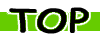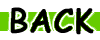手に入れたiMac G4が問題なく動いてる人への情報
とりあえずiMacG4ユーザーが知っておくといい情報ね。
iMac G4ってのは白い筐体に首振り機構がキュートなiMacのこと。
太陽に向かって顔(花面)を移動させるひまわりがデザインのベースになったらしい。
なかなかイカしたデザインだけど、
このiMacの後でAppleはキュート路線からシンプル路線に舵を切ったんだよなw
もしかしたらこのiMac G4シリーズはあまり売れなかったのかな?w
ともかくCRTiMacに続いてパソコンらしくない外見のこれがNADの現在のメイン機。
使ってみればわかるけど首振り機構は便利だぞ〜w
環境は(iMac G4 800MHz/メモリ1GB/osX10.4/Classic9.2.2)とほとんどCRTiMacの時とかわらないけどなww。
ちなみに俗な愛称は「大福iMac」などと呼ばれているぞ♪。
YouTube動画再生はぱらぱらマンガ程度。
モノによっては紙芝居クラスだ。
ダウンロードしきってから再生すれば見れるかな?
ニコニコ動画は未確認。
OSを始め付属のソフトウェアを最新版に更新しておく事。
特にOSはセキュリティの面でも更新しておく事。
クラッシック(OS 9)向けはいつ消えるかわからないのでソフトの丸ごと保存も重要。
※最近はApp Storeに移動してしまってApp Storeに対応していないTigerにはつらいかも
※このモデルにはファームウェアのアップデートは無い。
iMac G4は強制空冷ファン方式。
以前使っていた自然対流廃熱のCRTiMacと違い、iMac G4は空冷ファンがついている。
温度センサーでファンの回転速度を調整するタイプだ
しかしデザイン上の問題で排気効率が悪いらしく
夏場などセンサーが壊れたのかってくらい一日中空冷ファンがうるさいくらいに回るぞ。
もしかしたらiMacシリーズで一番うるさいかも??
気温以外で空冷ファンが暴走する原因には
・内部にホコリがたまっていて空気の循環が悪い
・ヒートシンクのグリスが乾ききってうまく温度が下がらないでいる
・温度センサの故障
などが考えられる。
最悪の場合、熱暴走してMacがフリーズする?(したこと無いけどw)。
対策としては内部の掃除と、iMac本体の下に木片などを入れて下駄を履かせ、
空気の吸い込み口を少し浮かせるようにすると空気の流れが良くなっていいかもね。
1〜2年に一度は開腹してホコリをとった方がいい
もし購入してから一度も開腹したことがない人は一度開腹してみるといい。
内部はホコリが、すごいぞ〜〜〜〜w
下のリンクに画像があるが、よく火事にならないもんだって思うくらいホコリがたまってる。
気になる人は首振り機構の根元の穴に懐中電灯を照らしてみてみるといいぞ。
ファンにホコリがこびりついていたら内部にもたまっているってことだ。
開腹したときにHD/メモリ/内蔵電池/ドライブの交換もすると一石二鳥だw
※『iMac G4開腹』
内蔵電池が切れてるかどうか確認するには
ネットにつなげないで起動したときに「日付が狂ってますよ〜」とダイアログが出たら電池切れ。
OS Xで常時ネット接続なら自動で時計あわせしてくれるので交換する緊急度は低いかもな。
電池はCRTiMacと同型なのでまだ電力があって使えるのであれば流用は可能。
メモリー
内部メモリーはCRTiMacと同型「168pin PC100 SDRAM」なので流用ができるぞw
外部メモリはノート用のやつ「144pin PC133 SO-DIMM 1.25inch」なので別途購入が必要^
マウスは一般的な2ボタンマウス+ホイールボタンのがあった方が便利。
1ボタンマウスでも「」キーを押しながらクリックで右クリックと同じメニューが出る。
しかしOS Xなら2ボタンマウスに対応してるのでそちらの方が便利
キーボードの動きが渋くなったりうるさくなったら
新しいものを買うのもいいけれどキーボードの掃除をお勧めします。
掃除はキーボードのキーを外して絵筆などで汚れを取りキーボードとキーの
接触部分(|○|←キーの裏のこんなところ)一つ一つに
シリコンスプレーを吹きかけるだけでキータッチ音が静かになる。
またこのキーボードの打鍵音で特にうるさいのは
「リターン」「シフト」「スペース」キーの三種、四カ所。
このキーにはキーボタンがうまく上下するようにと針金のガイドが入っている。
それがプラスチックの本体フレームとこすれてチャカチャカと音がしてしまうのだ。
そこで変に擦れないように本体とキーの接合部分にちょこっとだけグリースを塗る。
するとフレームとガイドが適度に粘りを持ってくっつき合うので異音がすくなくなる。
自己責任でお試しあれ♪
本体電源ボタンを軽く一度押すとスリープ。
電源ボタンは向かって左側の背面にある。
・軽く押すとスリープ。
・長めに押すと強制終了。
となる。
キーボードに電源ボタンがついているタイプならその電源ボタンを押すと
「再起動/スリープ/キャンセル/システム終了」のダイアログが出る。
リセットボタンはねじ蓋の中、本体底面の外部メモリのそばにあるので簡単には使えない。
Macがフリーズして再起動するときは電源ボタンの長押しが便利。
ディスクの強制排出
標準の内蔵ドライブには強制排出ボタンはない様子。
ディスクトレイを出す方法には
・キーボードのイジェクトボタン
・iTunesのイジェクトボタン
・起動時のマウスボタンを長押し。
などがある。
交換したドライブに強制排出ボタンがついているならそれを使うといいかもね。
ドライブベゼルはセロハンテープを張ってそれを引き手にして引っ張ればベゼルだけ開くぞ。
ハードディク交換後の設定。
HDD換装後にマウスの右ボタンを押しながら電源を入れてディスクトレイを開く。
開いたディスクトレイにOSのシステムディスクを入れて電源長押しで一度終了させる
そのあとキーボードの「c」を押しながら再起動する
後は普通にインストールすればいい。
・カスタムインストール(OS Xの容量を減らすため)
・パーティーション分け(Classicインストール用など)
などの設定し忘れに注意かな。
※交換するHDDはマスター指定(買ったときのまま)でいいはず。
通常の12センチCDも8センチCDも俺のiMacでは問題なく読み込める。
不安な人はアダプターを使うといいぞ。ただしアダプターが見つかったらなw
デュアルブート設定済み機での起動のし方。
Macを起動する時に「」キーを押して立ち上げると選択画面が出るのでそこから起動するOSを選択出来る。
○使用中のOSから別のOSを選択、起動させる方法○
・OS X→「システム環境設定」→「起動ディスク」→「再起動」
・OS 9→「アップルメニュー」→「コントロールパネル」→「起動ディスク」→「再起動」
Classicについて。
「Classic環境」はOS Xのソフトとして「OS9」を起動させる環境(機能?)のこと。
OS9のソフトをOS Xで使うときに利用する。
OS9とClassic環境と別々にしてあるのはClassic環境がOS 9のシステムの一部を修正して起動させていて、
正確な「OS9」とは違ってしまい、一部のソフトなどがうまく動かなくなることがあるから。
一度Classic環境として起動させると、デュアルブートとして「OS 9」として再起動させようとした時に
純粋な「OS 9」では無くなってしまうので注意。
※純粋なOSでOS 9を使用したければClassic環境で起動させなず別途Classic用のOS9をインストールする事。
【おまけ】